Índice
Neste artigo eu explico a maneira de fazer backup das configurações da sua conta do Outlook e depois restaurá-las (transferi-las) para outro computador. Infelizmente não há uma maneira amigável de fazer backup das configurações da sua conta do Outlook porque em todas as versões do Outlook as configurações da conta são mantidas dentro do registro do Windows sob esta chave:
- HKEY_CURRENT_USER}Software{\i1}Microsoft{\i}Windows NT{\i}CurrentVersion{\i}Windows Messaging Subsystem Perfis
Portanto, se você quiser fazer backup das configurações da sua conta a partir do Outlook, você tem que exportar essa chave do seu registro e depois importá-la para o seu novo computador. A única desvantagem deste procedimento, é que você tem que re-introduzir suas senhas para as suas contas de e-mail no novo computador.

Contas Outlook - Exportação
Como Exportar (Backup) Configurações da Conta Proflie do Outlook
Para fazer o backup das configurações das contas do Outlook:
1. Abra o editor do registro indo para " Início ”  e no " Corre " tipo de caixa regedit e imprensa "Entrar".
e no " Corre " tipo de caixa regedit e imprensa "Entrar".
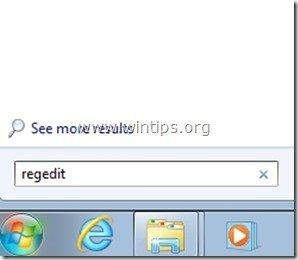
2. Dentro do editor do registro clique no botão direito do mouse para " Exportação " o " Perfis "chave encontrada sob esta localização no registo:*
- HKEY_CURRENT_USER}Software{\i1}Microsoft{\i}Windows NT{\i}CurrentVersion{\i}Windows Messaging Subsystem
por exemplo: " HKEY_CURRENT_USER}Software{\i1}Microsoft{\i}Windows NT{\i}CurrentVersion{\i}Windows Messaging Subsystem Perfis".
Em Outlook 2013 clique no botão direito do mouse para " Exportação " o " Perfis "chave encontrada sob esta localização no registo:
- HKEY_CURRENT_USER}Software Microsoft Office 15.0 Outlook
por exemplo: " HKEY_CURRENT_USER}Software Microsoft Office 15.0 Outlook Perfis "chave".
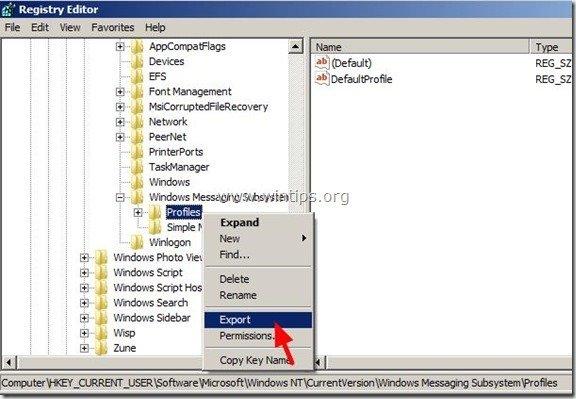
3. especificar o localização de destino para guardar o ficheiro de chave de registo exportado (por exemplo, o seu local de backup), o nome do arquivo para o ficheiro de chave de registo exportado (por exemplo, " OutlookProfiles ") e pressione". Salvar ”.
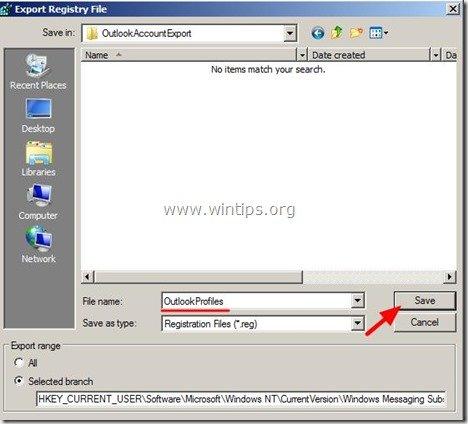
Contas Outlook - Importar
Como Importar (Restaurar) Configurações da Conta de Perfil do Outlook
Se você quiser restaurar as configurações da sua conta Outlook para o seu novo computador usando o exportado " Perfis " sem problemas, certifique-se de que o arquivo da chave de registro (como descrito no Passo 1):
- A nova conta de usuário no novo computador tem o mesmo nome Você transferiu (copiou) o arquivo de dados do Outlook PST (por exemplo, " visão.pst ") para o mesmo caminho (localização no disco) como no computador antigo. Você instalou a mesma versão do Outlook (versão de escritório) em ambos os computadores.
1. fechar todos Perspectivas janelas.
2. Navegue até o local onde você salvou (exportou) o " Perfis "chave de registro (por exemplo") OutlookProfiles.reg ") e clique duas vezes em para importar configurações de Contas Outlook dentro do registro.
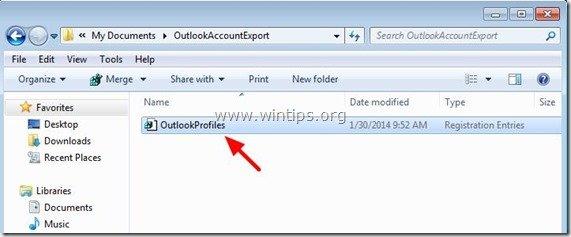
3. Resposta " Sim "para" Controle de Conta de Usuário "Mensagem de alerta.
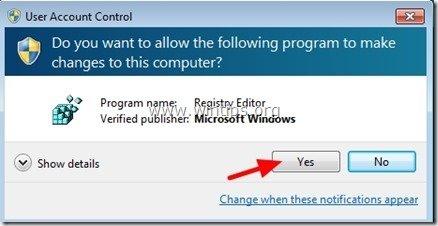
4. Agora abra seu programa Outlook e voilá... suas configurações de conta Outlook estão lá. A única coisa que você tem que fazer é digitar (digite) sua(s) senha(s) para sua(s) conta(s) de e-mail.
É isso aí!
Leia também: Como fazer backup do Outlook 2003, 2007, 2010 ou 2013 PST Data File. (Mail, Contactos, Calendário & Tarefas)

Andy Davis
O blog de um administrador de sistema sobre o Windows





